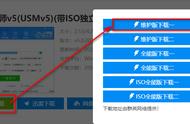估计大家手上都会有一两个U盘吧,U盘的容量现在是越来越大了,以前那种4G和8G的U盘是越来越不够用了,现在基本都得个32G或64G甚至更大的才能满足日常需求。
那么闲置下来的U盘能否再利用呢?
当然可以,比如做黑群晖的启动盘啦,比如做黑苹果的启动盘啦,今天咱们来说说怎么做windows系统的启动U盘,并且如何用启动U盘全新安装windows10系统。
一、准备工作先来谈谈需要准备哪些材料:
1、4GU盘(只能做纯启动盘,没空间拷贝进去系统包)、最好8GU盘;
2、win10系统安装包;
3、驱动精灵、驱动人生或者万能驱动;
温馨提示:为什么要准备驱动精灵、驱动人生或者万能驱动呢,有时候新系统安装好了,但是网卡没有驱动起来,这个时候电脑没有连上网,无法下载网卡驱动,所以需要利用驱动精灵、驱动人生或者万能驱动来驱动网卡,这样电脑首先就可以顺利上网了,而不用跑到别的地方去下载网卡驱动。
另外要注意,win10系统的下载,一定要下载微软官方原始系统ISO包,千万不要下载二次修改过的GHO包,会含有捆绑软件的。
小迷推荐一个win10系统下载的地方,度娘搜我告诉你,第一个就是。
二、PE系统的制作PE系统很多,有公司制作的,有个人制作的,大部分都是含有捆绑软件,甚至有些个人制作的含有木马等,所以选择一款纯净的PE系统,至关重要。
小迷推荐微PE和U盘魔术师,微PE因为有2年多没有更新了,里面的工具都没有升级,所以今天就选择U盘魔术师来给U盘做PE系统吧,另外U盘魔术师的界面挺好看的,功能也超多。
就在刚才小迷准备用冰封U盘启动制作工具和杏雨梨云做演示的时候,结果下载他们的安装包到电脑,就被win10系统自带的*毒软件,直接放翻了,杯具呀!
1、度娘U盘魔术师,下载PE安装包到桌面:

温馨提示:这3个都是U盘魔术师官网,另外U盘魔术师还分维护版、全能版、特别版,是根据功能多少来划分的,U盘体积如果比较小,就选择维护版,今天小迷用全能版做演示吧。
2、打开安装包并安装:

3、将U盘插入电脑,在U盘魔术师的界面选择U盘,点击“一键制作”:

4、稍等一会,等待制作完成: